Khám phá cách kiểm tra tốc độ soạn thảo tin nhắn và văn bản trên các thiết bị di động.
Với cách gõ tiếng Việt trên điện thoại đã trở nên thông dụng, người dùng dễ dàng soạn thảo tin nhắn, văn bản có dấu mà không gặp phải vấn đề gì. Hãy cùng kiểm tra tốc độ soạn tin nhắn, đánh văn bản trên điện thoại của bạn để xem mức độ nhanh hay chậm.

Hướng dẫn kiểm tra tốc độ soạn tin nhắn và đánh văn bản trên điện thoại
Để kiểm tra tốc độ soạn tin nhắn trên Android và iPhone, bạn cần thực hiện các bước sau:
Bước 1: Truy cập vào trang web hỗ trợ kiểm tra tốc độ đánh văn bản trên điện thoại TẠI ĐÂY.
Bước 2: Sau khi truy cập thành công vào liên kết, bạn sẽ chọn vào ô nhập văn bản để bắt đầu bài kiểm tra tốc độ soạn tin nhắn trên Android và iPhone. Hãy gõ lần lượt các từ xuất hiện trên màn hình vào ô nhập và cố gắng hoàn thành càng nhiều từ càng tốt trong vòng một phút.
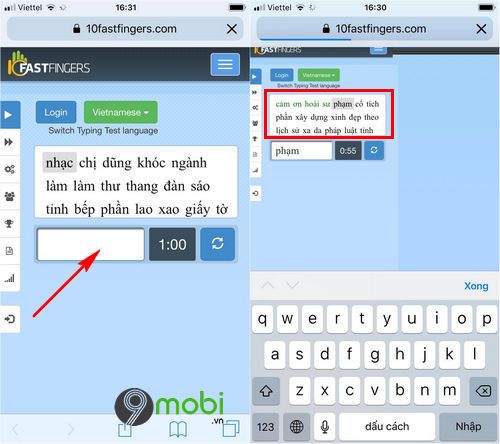
.
Bước 3: Khi một phút kết thúc, hệ thống sẽ tự động dừng lại và bắt đầu tính toán kết quả. Sau khi kiểm tra hoàn tất, kết quả tốc độ soạn tin nhắn và đánh văn bản trên điện thoại của bạn sẽ được hiển thị ngay trên màn hình.

Ví dụ như trên, tốc độ soạn tin nhắn của Tripi.vn là 53 từ mỗi phút (Word per Minute). Bạn cũng có thể chọn mục Share on Facebook để chia sẻ kết quả này lên Facebook và mời bạn bè cùng tham gia bình luận về thử thách của bạn.
* Mẹo gõ nhanh
Bên cạnh đó, Tripi.vn xin chia sẻ một số mẹo hay giúp bạn tăng tốc độ soạn tin nhắn và văn bản trên điện thoại như sau:
- Tắt tính năng dự đoán từ và tự động sửa lỗi trên điện thoại. Những tính năng này có thể làm giảm hiệu suất soạn thảo, đặc biệt là khi nhập văn bản tiếng Việt trên Android và iPhone.
+ Cách tắt tính năng dự đoán từ trên Android.
+ Cách tắt tính năng dự đoán từ trên iPhone.
- Đối với các văn bản dài, bạn có thể xoay ngang màn hình để mở rộng bàn phím, giúp việc soạn thảo văn bản tiếng Việt và tiếng Anh trở nên dễ dàng hơn trên cả Android và iPhone.
- Cài đặt chế độ gõ tắt trên điện thoại
Đây là một phương pháp hiệu quả được nhiều người dùng lựa chọn, giúp tiết kiệm thời gian khi soạn các từ ngữ dài hoặc phức tạp trên điện thoại.
+ Dành cho các thiết bị iPhone
Bước 1: Truy cập vào ứng dụng Cài đặt (Settings), sau đó chọn mục Cài đặt chung (General) và tìm kiếm rồi chọn Bàn phím (Keyboard) như minh họa dưới đây.

Bước 2: Để thiết lập chế độ gõ tắt, chọn mục Thay thế văn bản (Text Replacement), sau đó ấn vào dấu " + " để thêm các từ ngữ tắt mà bạn muốn sử dụng.

Bước 3: Tại đây, bạn sẽ thấy mục Cụm từ (Phrase) là từ bạn muốn tạo gõ tắt và Phím tắt (Shortcut) là từ bạn dùng để thay thế. Sau khi điền xong, ấn chọn Lưu để lưu lại thiết lập này.

Ví dụ như trong hình trên, Tripi.vn muốn tạo từ gõ tắt "Xin chào" trong mục Cụm từ, và gõ phím tắt "xc" trong mục Phím tắt.
+ Dành cho thiết bị Android
Đối với các thiết bị Android, để thiết lập chế độ gõ tắt, bạn có thể làm theo các bước sau:
Bước 1: Truy cập vào ứng dụng Cài đặt (Settings), tìm mục Ngôn ngữ & Phương thức nhập (Languages & Input), rồi chọn Từ điển (Dictionary) để tiếp tục.

Bước 2: Tương tự như trên iPhone, bạn chọn biểu tượng dấu " + " và nhập từ cần gõ tắt vào điện thoại như trong hình dưới đây.

https://Tripi.vn/cach-kiem-tra-toc-do-soan-tin-nhan-danh-van-ban-tren-dien-thoai-22904n.aspx
Như vậy, chúng ta đã cùng nhau khám phá cách kiểm tra tốc độ đánh máy và soạn tin nhắn trên Android, iPhone. Bên cạnh đó, Tripi.vn cũng đã chia sẻ thêm những mẹo giúp bạn soạn thảo nhanh hơn trên điện thoại, cùng với nhiều phương pháp khác giúp bạn kiểm tra tốc độ đánh máy trên máy tính hiệu quả.
Có thể bạn quan tâm

Top 10 dịch vụ tổ chức và trang trí tiệc sinh nhật cho bé đẹp nhất tại TP.HCM
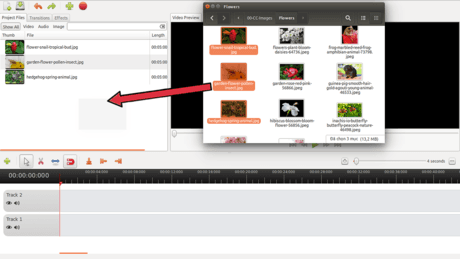
Hướng dẫn nhập khẩu tệp video, audio và hình ảnh vào OpenShot

Hướng dẫn Tập nâng chân hiệu quả

Hướng dẫn làm món "gà rán" bằng nồi áp suất

Top 5 địa chỉ cho thuê xe du lịch uy tín, xe mới và giá hợp lý tại Hải Phòng


